怎么恢复备份苹果手机通讯录联系人没有了
是针对“怎么恢复备份苹果手机通讯录联系人没有了”这一问题的详细解决方案,综合多种方法和工具,帮助你高效找回丢失的联系人数据:
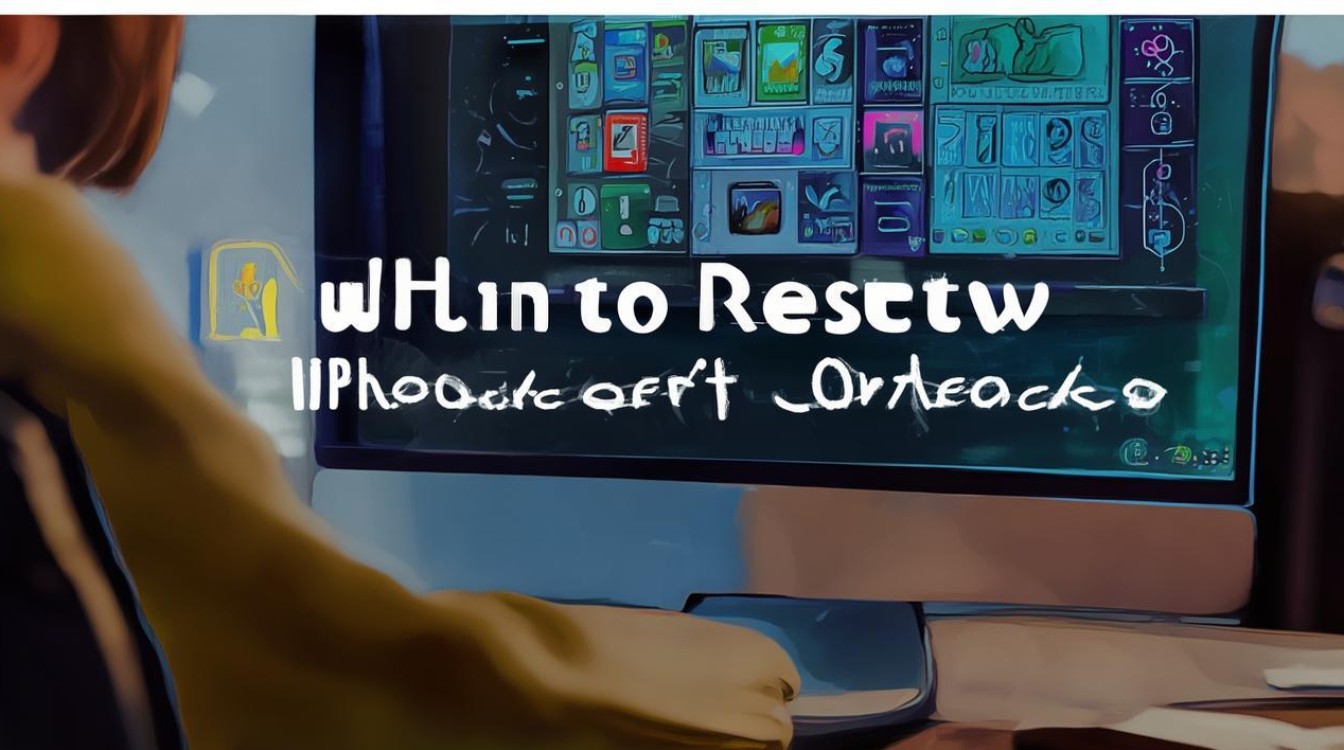
通过iCloud备份恢复
这是最常用且官方推荐的方案,前提是此前已开启iCloud同步功能,具体步骤如下:
- 进入设置检查状态:打开iPhone的“设置”→点击顶部的Apple ID→选择“iCloud”,在列表中找到“通讯录”,确认其右侧开关是否为打开状态;
- 触发合并操作:若显示已开启但未正常同步,可先关闭再重新开启该选项,当系统提示时选择“保留在我的iPhone上”,随后再次打开并点击“合并”,此时会从云端下载最新备份至本地;
- 整机恢复(可选):若上述步骤无效,可考虑彻底抹除设备后选择从iCloud云备份还原,路径是:“通用”→“传输或还原iPhone”→“抹掉所有内容和设置”,然后在初始化界面选择对应的iCloud备份文件进行全量恢复,注意此操作会清除现有数据,请提前做好其他重要资料的备份。
| 优势 | 注意事项 |
|---|---|
| ✅无需电脑辅助 | ⚠️依赖之前的完整备份存在 |
| ✅操作流程简单直观 | ⚠️可能覆盖当前未备份的新数据 |
利用iTunes/Finder备份恢复
适合定期做过电脑本地备份的用户:
- 连接设备与电脑:使用原装数据线将iPhone接入Mac或PC,打开iTunes(Windows)或Finder(macOS Catalina及以上版本);
- 选择恢复模式:在识别到设备的摘要页面中,点击“恢复备份”,并在列表中挑选包含完整通讯录的那个存档点;
- 等待完成:整个过程约持续几分钟到半小时不等,期间保持设备连接稳定,完成后,通讯录应随同其他应用数据一并回归。
📌特别提示:由于iTunes恢复属于全覆盖式更新,建议先确认该备份的时间点早于联系人丢失的事件时间节点,以避免二次覆盖导致更严重的损失。
导入SIM卡存储的联系人
部分用户习惯将紧急号码存入SIM芯片内,这时可采用此应急手段:
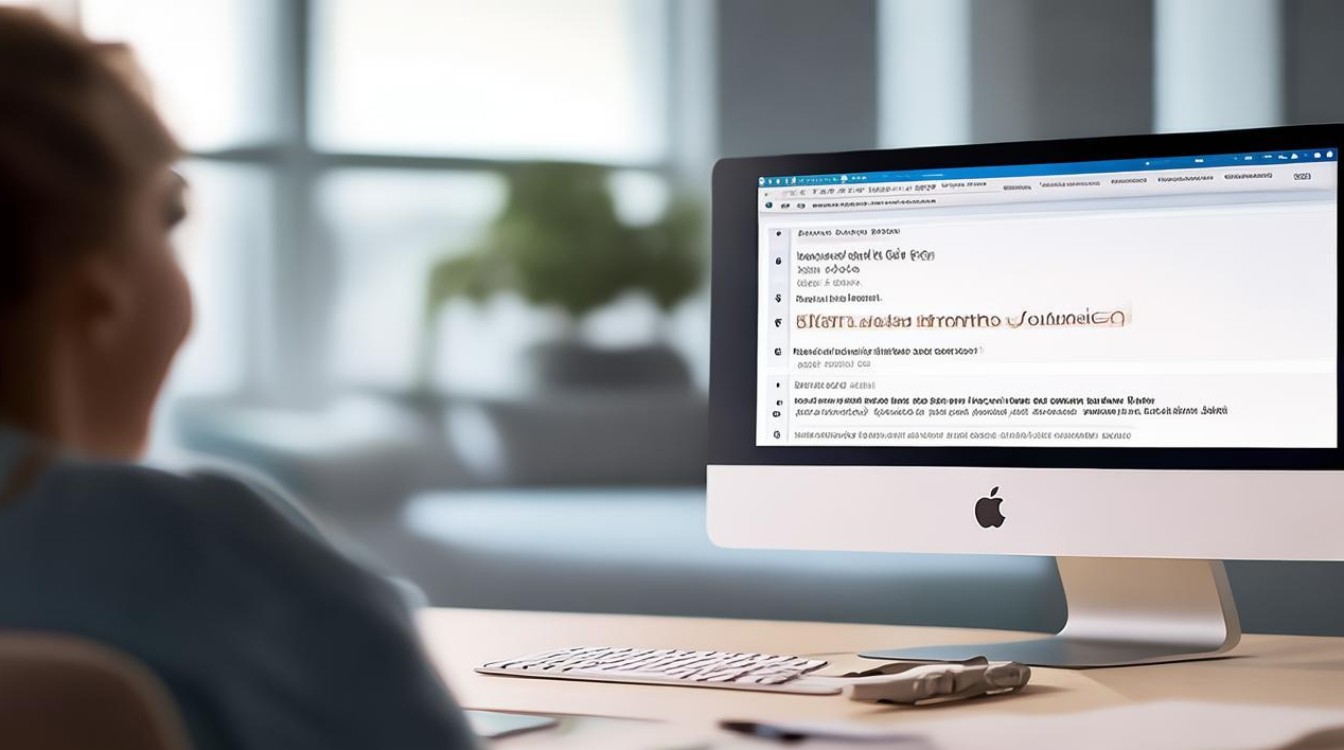
- 插入SIM卡:确保这张卡片确实保存有过往记录;
- 导航至通讯录管理界面:“设置”→“通讯录”→“导入SIM卡通讯录”;
- 批量添加:系统会自动读取芯片内的条目并合并到手机内存中,对于数量较少的关键联系人尤为实用。
借助第三方专业软件深度扫描
当常规途径失效时,可尝试数据蛙苹果恢复专家、易我iOS恢复大师等工具:
- 安装PC端程序:例如数据蛙苹果恢复专家,下载后运行桌面客户端;
- 连接设备授权调试:用USB线缆连结手机与计算机,信任弹窗中的开发者证书;
- 启动智能分析引擎:点击“从iOS设备中恢复”,开始全面检索数据库残留痕迹;
- 精准勾选目标文件:扫描结束后展开左侧目录树里的“通讯录”分类,预览并选中需要复原的项目;
- 灵活导出方式:既可以选择仅保存到电脑作为电子文档备用,也能直接写回原机对应位置。
🔍技术亮点:这类工具往往支持预览功能,允许用户在执行最终动作前逐一核查每一项内容的完整性和准确性,极大降低了误操作风险。
FAQs
Q1: 如果从未进行过任何形式的备份,还能找回通讯录吗?
A: 仍然有机会!尽管成功率取决于时间因素——越早使用专业软件扫描越好,因为刚被删除的文件并不会立即被新数据填满,而是标记为可用空间等待覆写,在发现丢失后应立即停止使用手机,尽快启动数据蛙苹果恢复专家之类的工具尝试抢救。
Q2: 使用第三方软件安全性如何?会不会泄露隐私?
A: 正规厂商提供的软件通常只读不写,不会修改原始分区结构,例如易我iOS恢复大师的设计原则就是仅读取不修改用户数据区块,为保险起见,建议选择知名度高的产品,并在公共网络环境下谨慎处理涉及敏感信息的恢复任务。
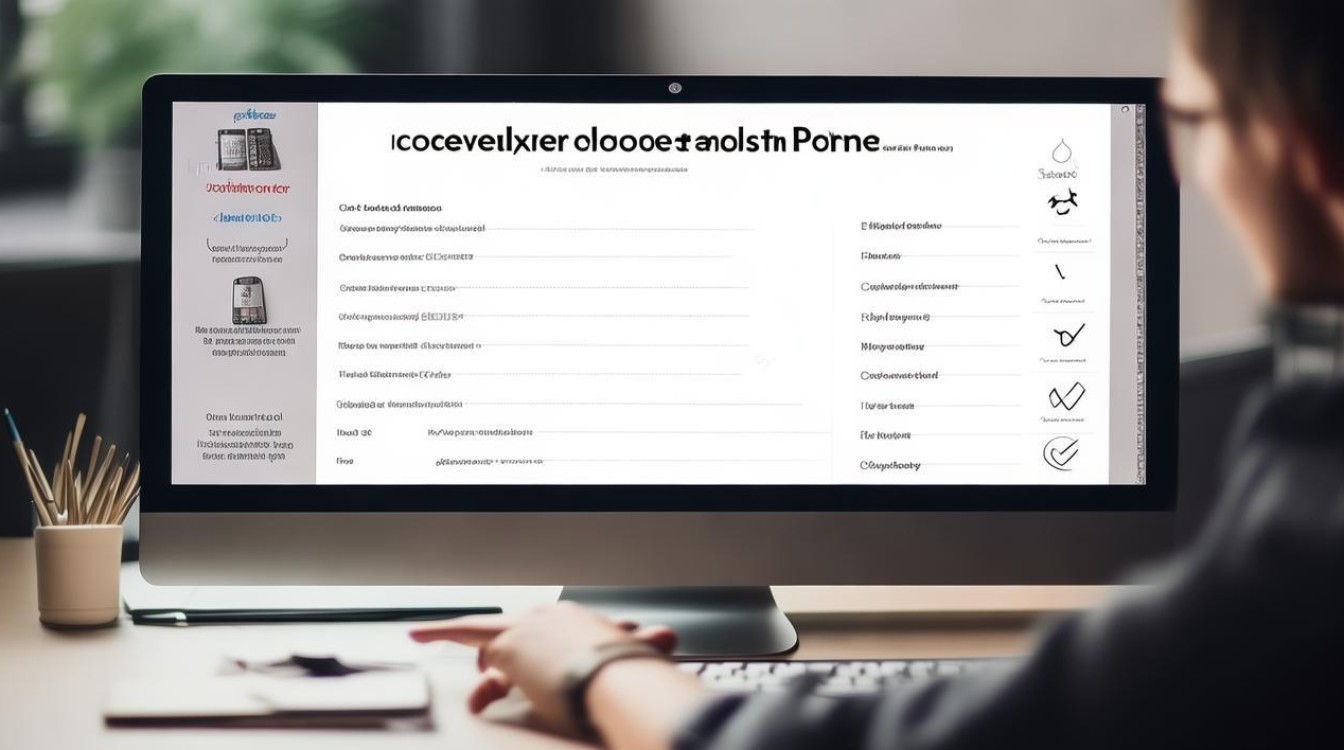
遇到苹果手机通讯录消失的情况时,优先尝试iCloud或iTunes官方渠道;若无效再转向SIM导入及专业软件方案,日常养成定期备份习惯才是避免此类困境的根本之道
版权声明:本文由环云手机汇 - 聚焦全球新机与行业动态!发布,如需转载请注明出处。



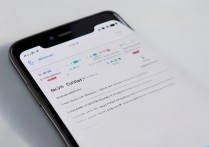

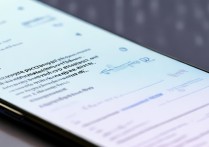






 冀ICP备2021017634号-5
冀ICP备2021017634号-5
 冀公网安备13062802000102号
冀公网安备13062802000102号